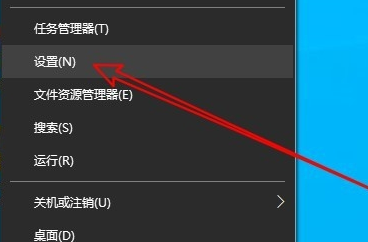win10系统麦克风声音太小怎么办
win10系统麦克风声音太小怎么办?我们经常会使用电脑来外放一些音乐或者游戏的音效,但是最近有小伙伴在使用的时候发现声音即便已经开到最大,还是非常的小,那么遇到这种情况要怎么办呢?所以今天小编就为大家带来了win10系统麦克风声音太小怎么办的两种方法,感兴趣的一起来win7之家看看吧!
win10系统麦克风声音太小怎么办的方法一:
1、这个问题首先检查驱动,如果驱动没问题查下是不是有杜比音效一类的音效增强插件,如果有,设置下就能解决;
2、如果未曾解决,我们右键“声音图标”然后打开“声音设备”;
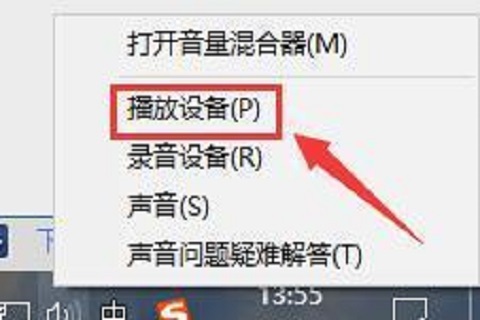
3、然后鼠标右键“扬声器”选择“属性”;
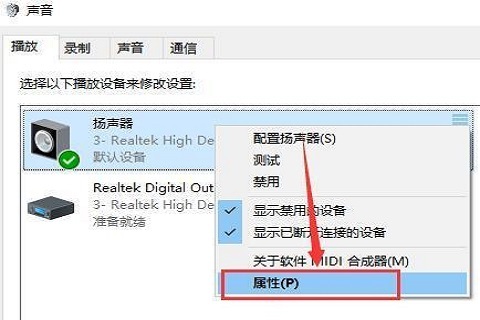
4、然后我们在上方切换到“增强”选项卡,我们可以勾选“均衡器”,然后点击下方的“···”进行设置,整体一致向上调试,音量就会变大了。
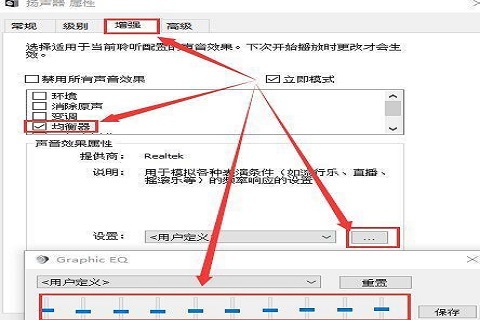
win10系统麦克风声音太小怎么办的方法二:
1、在Windows10系统桌面,右键点击屏幕左下角的“开始”按钮,在弹出菜单中选择”设置”的菜单项;
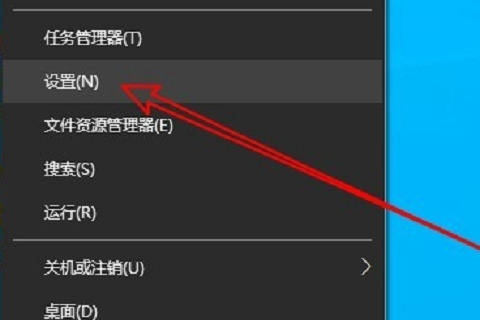
2、然后在打开的Windows10设置窗口中点击“系统”的图标;
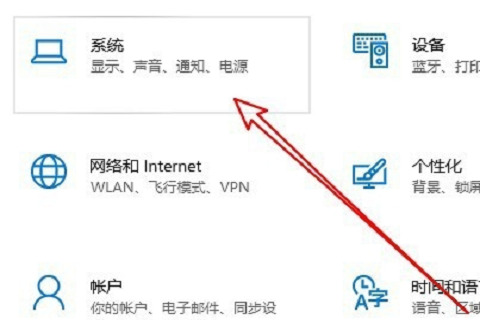
3、在打开的系统窗口中点击左侧边栏的“声音”的菜单项;
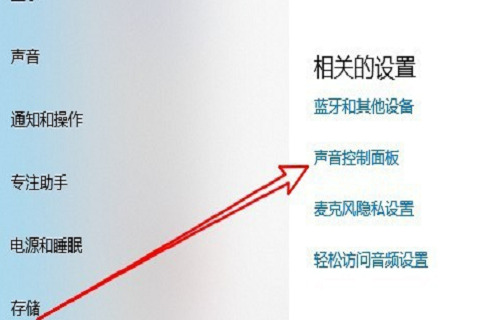
4、这时就会打开Windows10的声音设置窗口,在窗口中点击“录制”的选项卡;

5、然后在打开的声音的窗口中点击选中“麦克风”菜单项,然后点击右下角的“属性”按钮;

6、在打开的麦克风属性窗口中点击“级别”的选项卡;
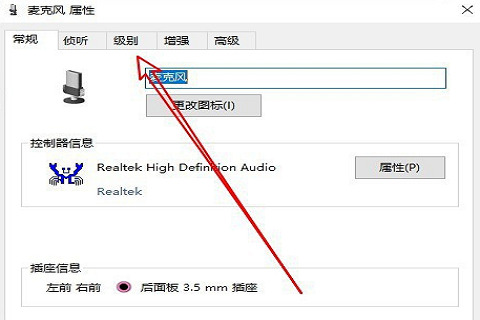
7、最后,在打开的“级别”窗口中就可以调整麦克风音量的大小了。
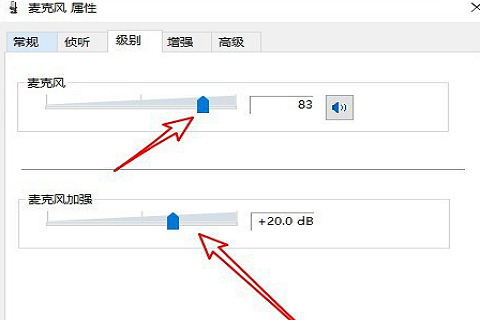
以上就是小编今天为大家带来的win10系统麦克风声音太小怎么办以及win10系统麦克风声音太小解决方法的全部内容,希望能帮助大家吧。
热门服务推荐
热门问答
新人礼遇,下单最高立减100元
00
:00
后结束


 推荐
推荐
 推荐
推荐